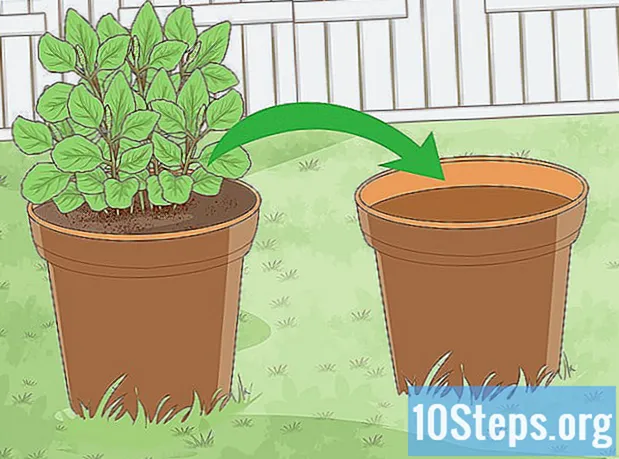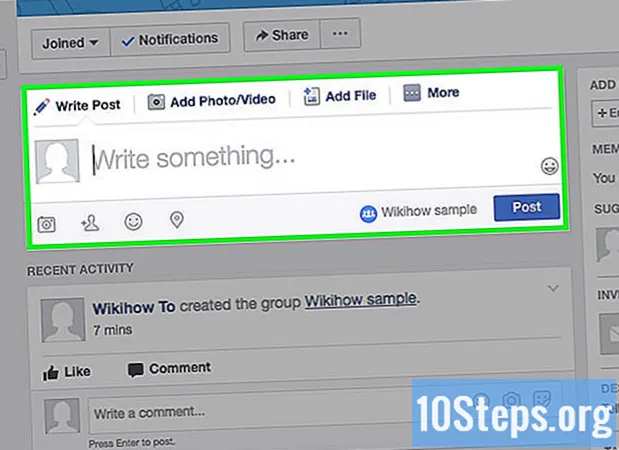विषय
जब तक आपके पास वायरलेस नेटवर्क तक पहुंच है, तब तक आपका PSP इंटरनेट से कनेक्ट हो सकता है, जो आपको वेब सर्फ करने और ऑनलाइन अन्य लोगों के खिलाफ खेलने की अनुमति देगा। इंटरनेट से कनेक्ट करने के लिए, आपको PSP पर एक नेटवर्क कनेक्शन स्थापित करना होगा।
कदम
जांचें कि WLAN स्विच चालू है। आपके PSP में एक भौतिक स्विच है जो वायरलेस एडाप्टर को सक्रिय करता है। यदि इसे बंद कर दिया जाता है, तो आप वायरलेस नेटवर्क से कनेक्ट नहीं कर पाएंगे।
- PSP-1000 और PSPgo पर, स्विच डिवाइस के बाईं ओर है, एनालॉग स्टिक के बगल में। वायरलेस एडेप्टर को सक्रिय करने के लिए स्विच को ऊपर ले जाएं।
- PSP-2000 और -3000 पर, WLAN स्विच डिवाइस के शीर्ष पर है। वायरलेस एडॉप्टर को सक्रिय करने के लिए स्विच को दाईं ओर ले जाएं।

अपने नेटवर्क सुरक्षा कॉन्फ़िगरेशन की जाँच करें। अधिकांश आधुनिक नेटवर्क WPA2 सुरक्षा करते हैं, जो PSN के साथ समस्याएं पैदा कर सकते हैं। आपको यह सुनिश्चित करने की आवश्यकता है कि नेटवर्क से जुड़ने में सक्षम होने के लिए आपके PSP पर वायरलेस सुरक्षा को ठीक से कॉन्फ़िगर किया गया है।- नेटवर्क से जुड़े कंप्यूटर पर राउटर के कॉन्फ़िगरेशन पृष्ठ को खोलें। अधिक जानकारी के लिए इस गाइड को देखें।
- "वायरलेस" अनुभाग पर नेविगेट करें।
- सुरक्षा प्रकार को "WPA-PSK + WPA2-PSK" या "WPA2 व्यक्तिगत TKIP + AES" में बदलें।
- सुनिश्चित करें कि मैक एड्रेस फ़िल्टरिंग चालू नहीं है, या यदि यह है तो अपने PSP के मैक पते को सफेद सूची में जोड़ें।

अपने PSP अद्यतन करें। यदि आप वायरलेस नेटवर्क से कनेक्ट करना चाहते हैं तो आपको कम से कम संस्करण 2.0 या बाद में चलने की आवश्यकता होगी। बिना नेटवर्क कनेक्शन के अपने PSP को अपडेट करने के तरीके के बारे में जानकारी के लिए इस गाइड को देखें। PSP वर्तमान में संस्करण 6.60 (अंतिम) में है।
सेटिंग्स मेनू खोलें। यह XMB PSP मेनू के बाएं छोर पर पाया जा सकता है।

"नेटवर्क सेटिंग्स" विकल्प चुनें, जो सेटिंग मेनू के निचले भाग में स्थित है।
"इन्फ्रास्ट्रक्चर मोड" का चयन करें। यह आपके PSP को वायरलेस नेटवर्क से कनेक्ट करने की अनुमति देगा। Ad-Hoc मोड का उपयोग किसी अन्य PSP सिस्टम से सीधे कनेक्ट करने के लिए किया जाता है।
चुनते हैं ""। यह एक नया कनेक्शन बनाएगा जो आपके पीएसपी पर संग्रहीत होगा, जिससे आप भविष्य में उसी नेटवर्क से कनेक्ट हो सकेंगे। PSP दस नेटवर्क तक स्टोर कर सकता है।
स्थानीय वायरलेस नेटवर्क के लिए खोज करने के लिए "स्कैन" का चयन करें। सुनिश्चित करें कि आप जिस वायरलेस राउटर से कनेक्ट करने का प्रयास कर रहे हैं, वह सीमा के भीतर है।
- यदि आप चाहें, तो आप अपना नेटवर्क नाम मैन्युअल रूप से दर्ज कर सकते हैं। यह उपयोगी है अगर यह अपने SSID को प्रसारित नहीं कर रहा है।
अपना नेटवर्क चुनें। एक बार खोज पूरी हो जाने के बाद, उपलब्ध नेटवर्क की एक सूची प्रदर्शित की जाएगी। उस सेलेक्ट करें जिसे आप कनेक्ट करना चाहते हैं। सूची में प्रत्येक नेटवर्क के लिए सिग्नल की शक्ति प्रदर्शित की जाएगी। सर्वश्रेष्ठ प्रदर्शन के लिए, 50% से ऊपर सिग्नल की शक्ति वाले नेटवर्क का उपयोग करें।
नेटवर्क नाम की पुष्टि करें। नेटवर्क के SSID के साथ एक बॉक्स प्रदर्शित किया जाएगा। आप परिवर्तन कर सकते हैं, लेकिन अधिकांश उपयोगकर्ताओं को नाम छोड़ने में कोई समस्या नहीं होगी। जारी रखने के लिए दायाँ बटन दबाएँ।
सुरक्षा सेटिंग्स का चयन करें। यदि आपने पिछले चरणों के अनुसार राउटर को कॉन्फ़िगर किया है, तो आपको "WPA-PSK (AES)" का चयन करना होगा। यदि आप जिस एक्सेस प्वाइंट पर कॉल कर रहे हैं, उसमें पासवर्ड नहीं है, तो "कोई नहीं" चुनें।
अपना पासवर्ड डालें। सुरक्षा प्रकार दर्ज करने के बाद, अपने वायरलेस कनेक्शन के लिए पासवर्ड दर्ज करें। नेटवर्क पासवर्ड लोअरकेस और अपरकेस वर्णों के बीच अंतर का पता लगाते हैं, इसलिए सही पासवर्ड प्राप्त करना महत्वपूर्ण है। आप राउटर की सुरक्षा सेटिंग पेज पर अपना पासवर्ड पा सकते हैं।
"आसान" चुनें। यह स्वचालित रूप से राउटर से आईपी पता प्राप्त करने के लिए आपके पीएसपी को कॉन्फ़िगर करेगा। अधिकांश उपयोगकर्ता चिंता किए बिना "आसान" का चयन कर सकते हैं। यदि आप प्रक्रिया पर अधिक नियंत्रण चाहते हैं या यदि आपके पास PPPoE कनेक्शन है, तो "अनुकूलित करें" चुनें। आपको मैन्युअल रूप से अपना आईपी पता दर्ज करने के लिए कहा जाएगा।
अपने कनेक्शन के लिए एक नाम दर्ज करें। डिफ़ॉल्ट रूप से, कनेक्शन का आपके SSID के समान नाम होगा। आप इसे किसी ऐसी चीज़ में बदल सकते हैं जिसे आप अधिक तेज़ी से पहचान सकते हैं, जैसे "होम" या "ऑफिस"।
अपनी सेटिंग्स की समीक्षा करें। आपकी सभी सेटिंग्स के साथ एक सूची दिखाई देगी। सुनिश्चित करें कि सब कुछ सही है, फिर जारी रखने के लिए दिशात्मक पैड पर सही बटन दबाएं। अपनी सेटिंग्स को बचाने के लिए "X" बटन दबाएं।
- कनेक्शन का परीक्षण करें। अपनी सेटिंग्स को सहेजने के बाद, आपके पास कनेक्शन का परीक्षण करने का विकल्प होगा। आपका PSP इंटरनेट से जुड़ने का प्रयास करेगा। परिणाम स्क्रीन पर, "इंटरनेट कनेक्शन" प्रविष्टि की जांच करें। यदि यह "सफल" कहता है तो इसका मतलब है कि आपका कनेक्शन सही तरीके से सेट किया गया है।